Annuncio pubblicitario
Usi sia un Mac che un PC Windows? Stanco di passare tra i due? Bene, ora non è necessario, almeno per piccoli compiti. Forse devi usare Windows per qualcosa, ma vuoi accedere a messaggi di testo, contatti e note sul tuo Mac contemporaneamente.
Puoi accedere al tuo account iCloud in un browser, ma non è esattamente la stessa cosa. Non puoi inviare o ricevere messaggi di testo utilizzando iCloud, anche se iOS 11 lo farà finalmente sincronizza i tuoi messaggi sui tuoi dispositivi iOS e Mac Novità di iOS 11? Le nuove funzionalità in arrivo sul tuo iPhoneEcco tutto ciò che arriva sul tuo iPhone e iPad con l'arrivo di iOS 11 più avanti nel 2017. Leggi di più .
Puoi condividi lo schermo del tuo Mac con un altro Mac usando FaceTime Come condividere lo schermo del tuo Mac usando i messaggi (non hai bisogno di FaceTime!)Ecco come condividere lo schermo del tuo Mac usando Messaggi: nessun account online, download di software o pubblicità non necessaria. Leggi di più e controllo remoto Linux da Windows
Come controllare Linux da remoto da WindowsHai mai desiderato controllare il tuo computer Linux da un computer Windows? Ecco cosa devi sapere. Leggi di più , ma oggi ti mostreremo come accedere al tuo Mac da Windows o Linux, così puoi usarlo iMessage e app come Appunti e Contatti sul tuo PC.Nota: Per funzionare, il tuo Mac deve essere acceso, collegato al stessa rete localee effettuato l'accesso al tuo account. Questo è diverso dall'uso di macOS in una macchina virtuale Come eseguire macOS su Windows 10 in una macchina virtualeNon sei sicuro di andare d'accordo con un Mac? Scopri come eseguire macOS su Windows 10 con l'aiuto di una macchina virtuale. Leggi di più .
Abilitazione della condivisione dello schermo sul Mac
Prima di poter accedere al Mac sul PC, è necessario abilitare la condivisione dello schermo sul Mac. Per fare questo, vai a Apple> Preferenze di Sistema e quindi fare clic su Condivisione.
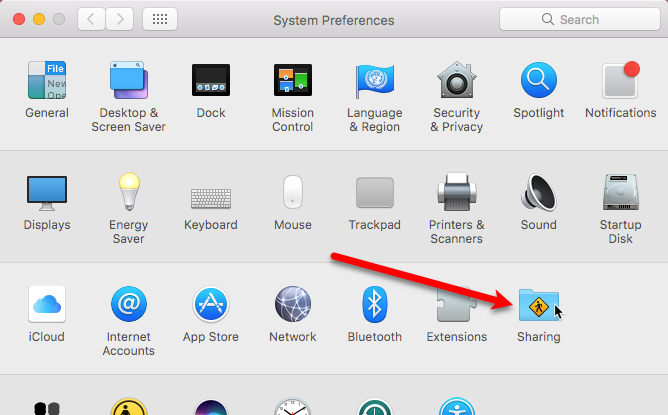
Nella schermata Condivisione, al tuo Mac viene assegnato un nome predefinito in Nome del computer scatola. Puoi cambiare quel nome se vuoi. Prendere nota dell'indirizzo IP o del nome sotto il Nome del computer scatola. Lo userai per accedere dal tuo PC.
Controlla il Condivisione dello schermo casella nell'elenco dei servizi per attivarlo.
Il Consenti accesso per opzioni fornisce un modo per limitare quali account utente saranno accessibili da altri Mac o PC. Ciò non significa che altre persone non possano accedere al tuo account sul tuo Mac da un altro computer. È una buona idea aggiungere una password alla condivisione dello schermo in modo che solo tu possa accedere al tuo Mac. Clic Impostazioni del computer.
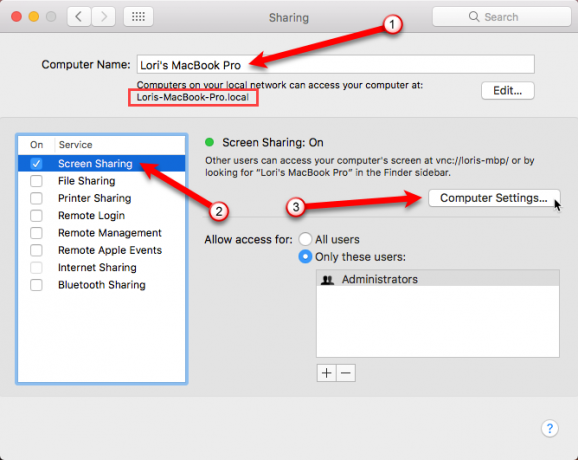
Controlla il I visualizzatori VNC possono controllare lo schermo con password scatola. Inserisci una password (e ricordala) nella casella di modifica e fai clic ok. Il tuo Mac è ora impostato per il controllo remoto.

L'icona di condivisione dello schermo viene aggiunta alla barra dei menu, fornendo accesso a Preferenze di condivisione dello schermo schermo in Preferenze di Sistema. Questa icona ti consente anche di Disconnect dal tuo PC.
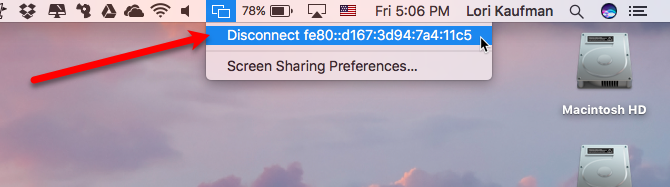
Installazione di RealVNC Viewer
Ora dobbiamo installare un programma sul nostro PC per consentire la connessione al nostro Mac. Utilizzeremo un client VNC (Virtual Network Computing) gratuito chiamato RealVNC Viewer. Il programma di visualizzazione è la metà del sistema RealVNC. Normalmente, si installa il server RealVNC (l'altra metà) sul computer remoto. Abbiamo discusso dell'utilizzo del server e del visualizzatore di RealVNC quando accesso remoto a un dispositivo Raspberry Pi dal tuo PC o telefono Configura VNC su Raspberry Pi per controllarlo in remoto con qualsiasi PC o telefonoPuoi avere un'interfaccia desktop Raspberry Pi completa con il collegamento di monitor, tastiera o mouse. Ora che l'ultima versione di Raspbian include il server RealVNC, è più facile che mai. Leggi di più .
Nel nostro caso, utilizziamo invece la funzione di condivisione dello schermo di Apple, quindi non abbiamo bisogno del server RealVNC. Scarica RealVNC Viewer e installalo.
Nota: Questo articolo mostra come installare e configurare RealVNC Viewer su Windows. Se accedi al tuo Mac da un PC Linux, scarica la versione Linux di RealVNC Viewer e installalo invece. Le istruzioni dovrebbero essere le stesse della versione di Windows.
Buone notizie, #linux gli utenti! VNC Connect 6.2 migliora #VNC Server in modalità virtuale per ambienti Linux contemporanei: https://t.co/oz74Y90OPG
- RealVNC (@RealVNC) 11 agosto 2017
Sul Installazione personalizzata schermo durante il processo di installazione, è possibile scegliere di aggiungere un collegamento al desktop. Per fare ciò, fare clic su Collegamento sul desktop casella a discesa e selezionare Verrà installato sul disco rigido locale dal menu.

Configurazione di RealVNC Viewer
Una volta installato RealVNC Viewer, eseguire il programma. Nella casella nella parte superiore della finestra di dialogo Visualizzatore VNC, immettere il nome o l'indirizzo IP annotato da Condivisione schermo in Preferenze di Sistema sul tuo Mac.
Quindi fare clic su Connetti a indirizzo o nome host sotto la scatola.
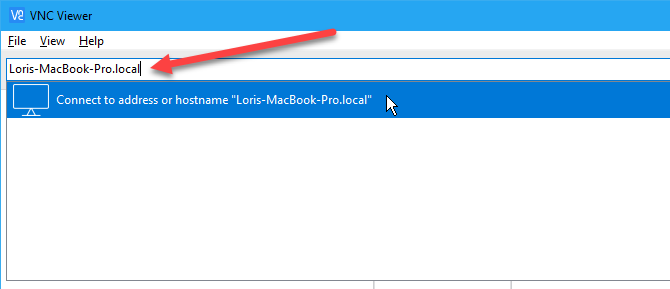
Anche se hai aggiunto una password per la condivisione dello schermo sul tuo Mac, vedrai il seguente messaggio che dice che la tua connessione non è crittografata. La password impedisce l'accesso al tuo Mac, ma i dati scambiati tra Mac e PC non sono protetti. Se devi accedere ai dati privati sul tuo Mac, è meglio farlo direttamente sul tuo Mac.
Clic Continua.
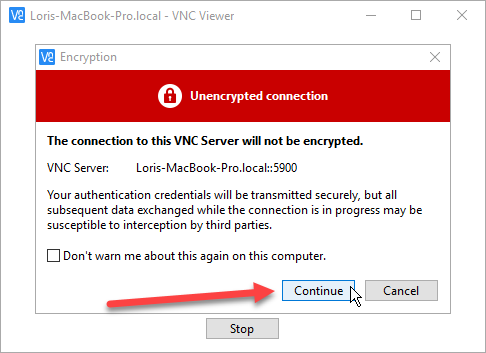
Successivamente, inserisci la password che hai aggiunto alla condivisione dello schermo sul tuo Mac.
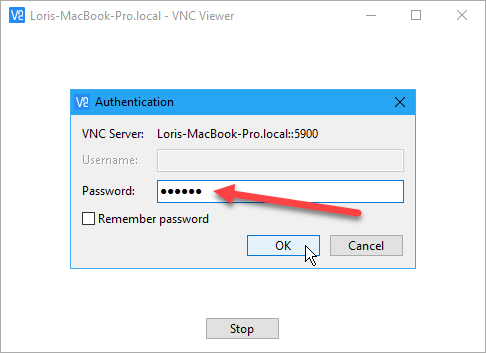
Invio di un messaggio di testo su Mac da Windows
Vedrai la schermata di accesso dal tuo Mac. Anche se hai effettuato l'accesso sul Mac e la sessione non è bloccata, dovrai accedere al tuo account Mac nella finestra di VNC Viewer.
Fai clic sull'icona dell'account in cui hai impostato la condivisione dello schermo e accedi. Vedrai un cerchio rosso con un segno di spunta accanto a qualsiasi account attualmente connesso.
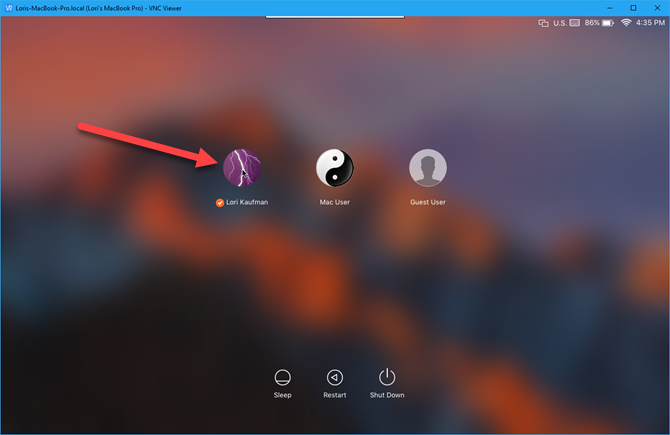
Vedrai il desktop del tuo Mac proprio come l'hai lasciato. Puoi accedere a tutte le tue app e usarle come faresti direttamente sul tuo Mac. Alcune azioni potrebbero essere più lente di altre, ma puoi facilmente eseguire attività semplici come inviare e ricevere messaggi di testo, visualizzare e modificare le tue note e accedere ai tuoi contatti.

Modifica delle impostazioni e utilizzo delle funzionalità in RealVNC
RealVNC Viewer ha alcune opzioni e funzionalità a cui puoi accedere spostando il mouse nella parte superiore della finestra di VNC Viewer. Vedrai funzionalità come Modalità schermo intero, Scala al 100%, e Connessione stretta. Passando il mouse sopra un pulsante sulla barra degli strumenti, viene visualizzata una descrizione comandi.
Si noti che è possibile chiudere la connessione tra Mac e PC dal Mac (sulla barra dei menu) o dal PC (fare clic su X sulla barra degli strumenti di RealVNC Viewer).
Fai clic sull'icona a forma di ingranaggio sulla barra degli strumenti per accedere a opzioni aggiuntive per RealVNC Viewer.
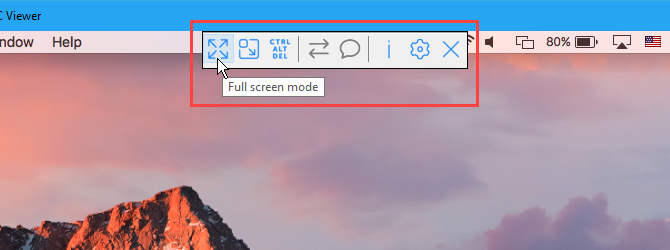
RealVNC offre anche un prodotto chiamato VNC Connect che aggiunge alcune funzionalità, tra cui la crittografia della sessione AES a 128 bit. Loro Abbonamento a casa è gratuito e ha molte funzionalità per l'uso domestico standard, ma non consente di trasferire file tra Mac e PC o di stampare in remoto dal Mac.
VNC Connect potrebbe essere la soluzione creativa di cui hai bisogno per coinvolgere clienti, partner e team di vendita.#accesso remoto#Software#ITpic.twitter.com/GU9TF88BlU
- RealVNC (@RealVNC) 5 settembre 2017
L'abbonamento Home consente di avere un massimo di cinque computer remoti e tre utenti.
Il meglio dei due mondi
Ora, non è necessario continuare a passare da PC a Mac. Puoi usare il tuo PC e avere accesso al tuo Mac tutti sullo stesso computer. Non è esattamente come usare direttamente il tuo Mac, ma puoi svolgere piccole attività come l'invio di testo messaggi e accedere a note e contatti senza dover accedere al proprio account iCloud in a browser.
Per cos'altro puoi usare un VNC? Ne abbiamo parlato quattro modi creativi per utilizzare un server VNC 4 usi creativi per un server VNCOltre a utilizzare i client VNC per connettersi a un computer remoto, per cosa si possono davvero utilizzare i server VNC? Quando ti fermi e ci pensi, la possibilità di connettersi e controllare un ... Leggi di più , oltre a connettersi semplicemente a un computer remoto.
Cosa trovi più utile sull'accesso al tuo Mac sul tuo PC? Hai trovato altri modi per farlo? Fateci sapere i vostri risultati e pensieri nei commenti.
Lori Kaufman è uno scrittore tecnico freelance che vive nella zona di Sacramento, in California. È un appassionato di gadget e tecnologia che ama scrivere articoli pratici su una vasta gamma di argomenti. Lori ama anche leggere misteri, punti croce, teatro musicale e Doctor Who. Connettiti con Lori su LinkedIn.

